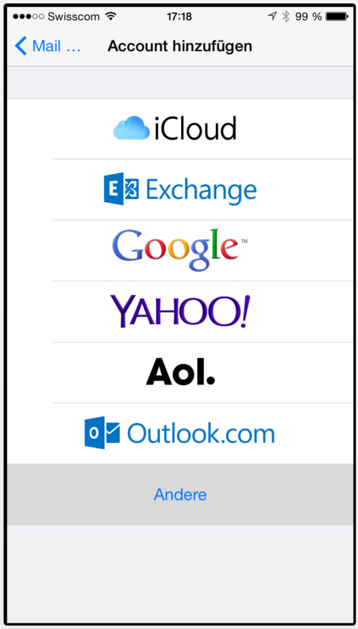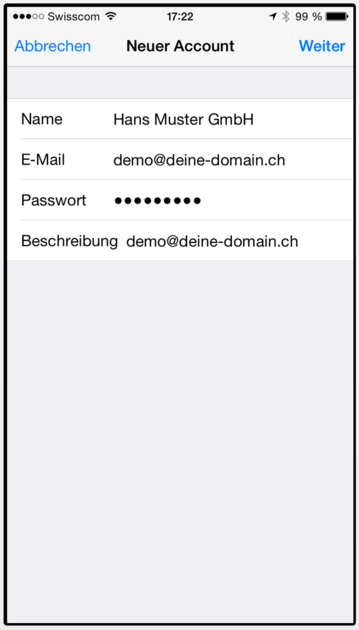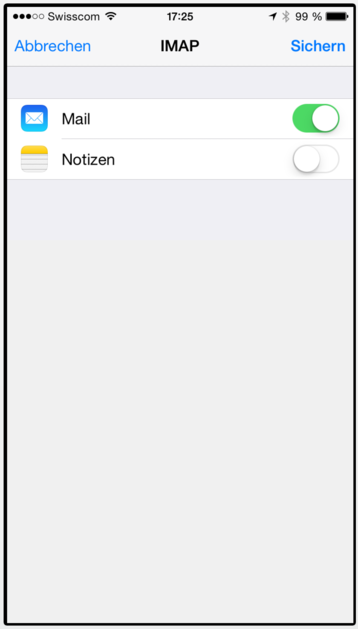Dies ist eine alte Version des Dokuments!
Inhaltsverzeichnis
Mailkonto einrichten für das iPhone
Diese Anleitung gilt sowohl für iPhone als auch für iPod Touch. Die Einstellungen unter iPad weichen nur marginal von diesen Screenshots ab, diese Anleitung lässt sich also auch auf iPad anwenden. Die Anleitung basiert auf der Version von iOS 8
Schritt 1
Unter den Einstellungen Mail, Kontakte, Kalender wählen Sie Account hinzufügen… und die Option Andere.
Schritt 2
Schritt 3
Tragen Sie Ihr Name, Ihre E-Mail-Adresse und Ihr Passwort ein. Unter Beschreibung geben Sie am besten auch gleich Ihre E-Mail-Adresse ein.
Schritt 4
Wählen Sie nun IMAP aus. Wir raten dringend von POP ab (Unterschiede POP vs. IMAP)!
Geben Sie sämtliche Benutzerangaben an. Das Passwort unter Server für ausgehende E-Mails entspricht dem Passwort unter Server für eintreffende E-Mails. Es ist sowohl für Posteingang- als auch für Postausgangs-Server zwingend erforderlich.
Zum Beispiel:
- E-mail: info@deine-domain.ch
- Benutzername: info@deine-domain.ch (Bei älteren Konten: info_deine-domain_ch)
- Posteingangsserver: imap.datenpark.ch wenn Sie IMAP ausgewählt haben, sonst : pop.datenpark.ch
- Postausgangsserver: smtp.datenpark.ch
Wählen Sie danach Weiter.